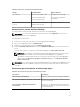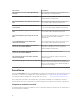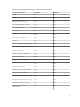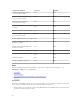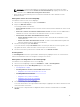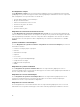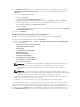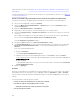Users Guide
Table Of Contents
- Dell Server Management Pack Suite version 6.2 pour Microsoft System Center Operations Manager Guide d'utilisation
- Introduction
- Présentation des fonctionnalités de Dell Server Management Pack Suite
- Fonction de surveillance à base d'agent
- Fonction de surveillance sans agent
- Fonction de surveillance de DRAC
- Fonction de surveillance de châssis
- Fonction de corrélation des serveurs modulaires du châssis
- Tableau de bord de gestion de fonctions
- Licences de Dell Server Management Pack Suite
- Documentation et ressources connexes
- Annexe A - Problèmes et solutions
- Annexe B
- Création d'une authentification simple de compte « À exécuter en tant que »
- Association du compte « À exécuter en tant que » pour surveiller un serveur Dell à l’aide de la fonction de surveillance sans agent
- Indicateurs des niveaux de gravité
- Tâche Associer un compte « À exécuter en tant que » : fonction de surveillance sans agent
- Annexe C - Activation des tâches de programmes externes

d'unité de valeurs de seuil, voir Activation des moniteurs d'unité de surveillance des performances et de
l'alimentation.
Pour plus d'informations sur la collecte des informations sur les performances, reportez-vous à Règles de
collecte des performances.
Activer la surveillance des performances et des unités de surveillance de l'alimentation
Pour activer les moniteurs de l'appareil pour la surveillance des performances et de l'alimentation :
1. Lancez la console OpsMgr et cliquez sur Création.
2. Cliquez sur Objets de pack d'administration → Moniteurs, puis recherchez Performance dans le
champ « Rechercher : ».
3. Cliquez sur Dell Windows Server → Performance.
4. Cliquez avec le bouton droit sur le moniteur d'unité que vous souhaitez activer.
5. Sélectionnez Remplacements → Remplacer le moniteur et sélectionnez une option en fonction de
vos besoins.
Par exemple, pour remplacer les moniteurs d'unité pour tous les objets de la classe : Dell Windows
Server, sélectionnez Pour tous les objets de la classe : Dell Windows Server
La fenêtre Remplacer les propriétés s'affiche.
6. Sélectionnez Activé et définissez la Valeur de remplacement sur Vrai.
7. Sous Pack d'administration, sélectionnez un pack d'administration créé à partir du menu déroulant
Sélectionner le pack d'administration cible : ou créez un pack d'administration en cliquant sur
Nouveau ...
Pour créer un pack d'administration :
a. Cliquez sur Nouveau....
L’écran Créer un pack d’administration apparaît.
b. Indiquez un nom pour le pack d'administration dans le champ Nom et cliquez sur Suivant.
Pour en savoir plus sur la création d'un pack d'administration, voir la documentation d'OpsMgr sur
technet.microsoft.com.
c. Cliquez sur Créer.
Le pack d'administration que vous avez créé est sélectionné dans le menu déroulant Sélectionner
le pack d'administration cible :.
8. Cliquez sur Appliquer.
Vues État
Cette vue est disponible pour la visualisation des états d’intégrité de tous les serveurs Dell et des stations
de travail Dell montées en rack. Dans la console OpsMgr, cliquez sur Surveillance → Dell → Vues État,
l’état de chaque serveur Dell et station de travail Dell montée en rack géré par OpsMgr sur votre réseau
s’affiche.
Vous pouvez afficher l'état des groupes suivants :
• Serveurs et stations de travail montées en rack (à base d'agent)
• Vues État des stations de travail Dell montées en rack
– Station de travail montée en rack gérée (basée sur l'agent)
• Vues de l’état du serveur Dell
20